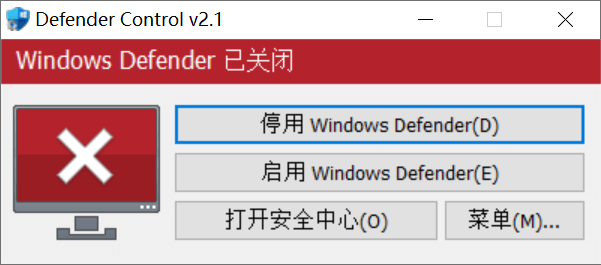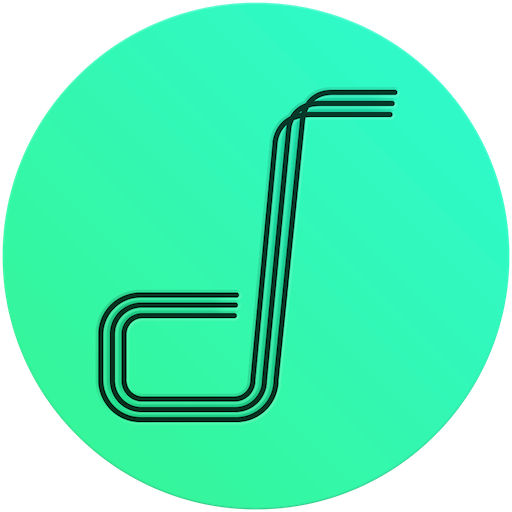如何使用Photoshop的智能肖像功能

Photoshop 的智能人像功能是一个测试版选项,位于神经滤镜的滤镜选项卡下。它的主要重点是为您的肖像生成新元素,例如情感、头发和其他精细细节。
在本教程中,我们将向您展示如何使用智能人像在不引入像素失真的情况下对人像图片进行细微调整。
智能人像使用限制
在我们开始之前,重要的是要注意智能人像套件并不适用于修饰或严肃的人像编辑。至少在当前的迭代中不是。我们将在下面的示例中说明原因。
很明显,Adobe 只是在预热其Sensei AI功能,这很可能是智能肖像被确定为测试版功能的原因。
事实上,快速浏览其他可用的测试版功能会引发问题,即为什么 Adobe 发布一个有限的调整套件,它对典型的 Photoshop 用户几乎没有实际用途。使用这些滑块中的任何一个,只是为了发现明显的局限性,可能会让您摸不着头脑,就像对我们一样。这些测试版功能适用于哪些人?
人工智能图像编辑器是未来的发展方向
当我们看看 Adobe 的竞争对手在做什么时,这也许更有意义。Anthropics 的 PortraitPro是目前市场上最好的人像编辑器之一,它是一个高度进化的人像编辑器,它利用人工智能和智能功能帮助您有效地有效地制作完美的人像。
另一个引起轰动的Adobe 竞争对手是Luminar照片编辑软件,该软件还拥有先进的 AI 编辑选项。
在此背景下,很明显 Adobe 正试图通过展示其也在开发令人兴奋的 AI 产品来保持其市场主导地位。一旦 Adobe 迎头赶上,几乎没有人会怀疑该公司将成为照片编辑 AI 技术的行业领导者。
换句话说,Adobe 显然打算在未来的某个时候让更高级的用户在他们的工作流程中使用智能肖像。
如何开始使用 Photoshop 智能肖像
我们建议您继续下载我们正在使用的相同图像,至少在您介绍智能肖像时是这样。
-
通过添加曲线调整使图像变亮。
-
Option+单击“自动”,知识兔选择“增强单色对比度”,然后知识兔单击“确定”。
-
单击背景图层以突出显示。
-
转到滤镜 → 神经滤镜。
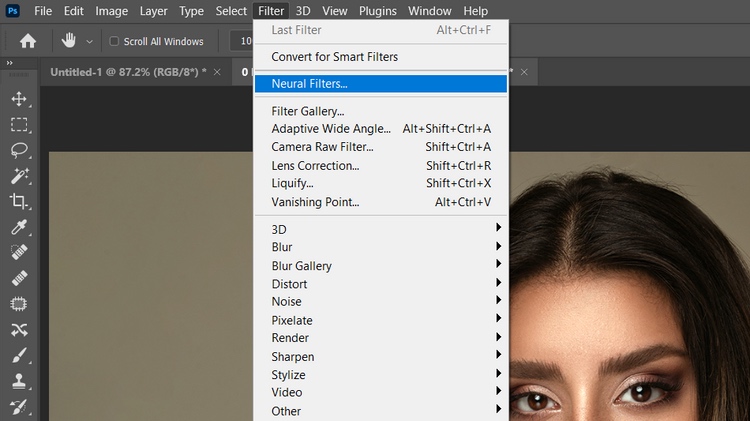
-
单击Beta过滤器图标。
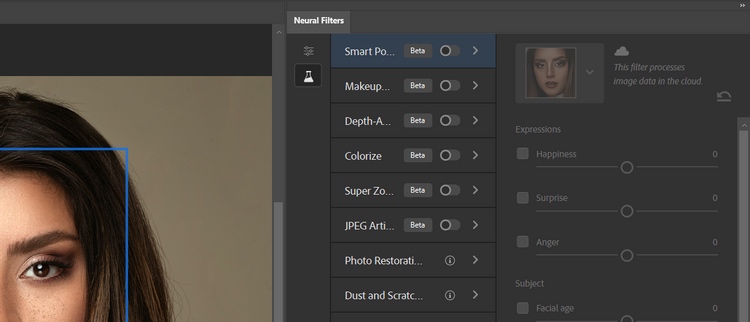
-
单击菜单顶部的智能肖像测试盘。
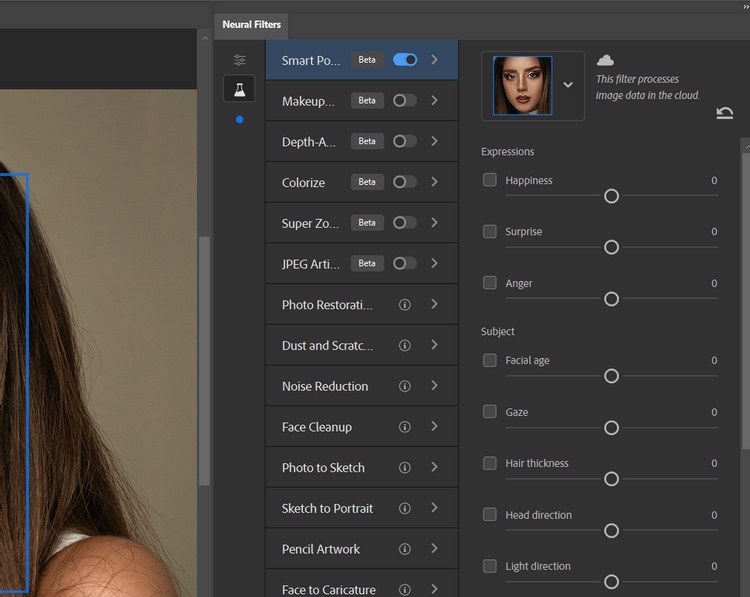
现在,您应该在菜单的右侧打开整个智能人像菜单。从这里,您将能够调整滑块,为每个表达式和主题调整产生从-50到+50的正面和负面影响。
要激活和调整每个表达式和主题,请单击相应的框。
Photoshop 智能人像表达
下面是我们在每个选项的两个极值(-50和+50)下所做的调整。我们将在每个部分简要讨论结果。
幸福表情
当极值为-50时。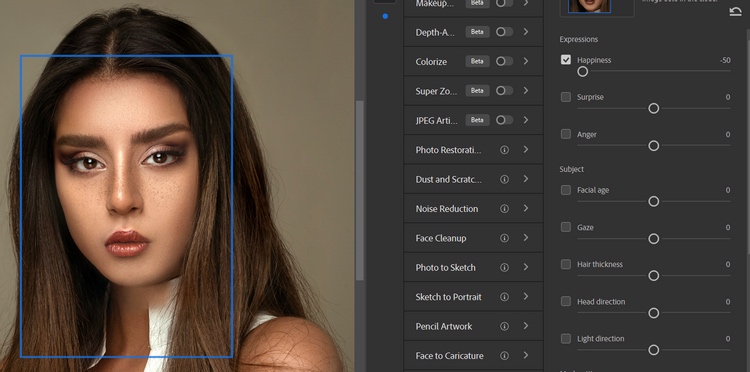
当极值为+50时。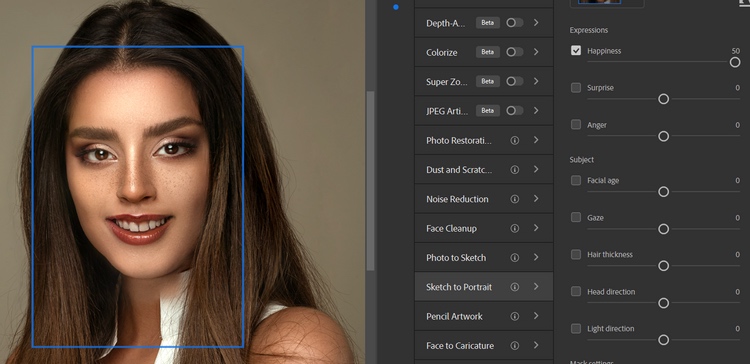
Photoshop 在渲染负的幸福值方面做得不错,但是当您将滑块逐渐向上移动到正值范围时,很明显,替换的牙齿正在从存档的一张或多张照片中被替换。
您甚至可以注意到仅将滑块调整为 +1 的重大差异。只需选中并取消选中“幸福”框即可查看前后。新牙清晰可见。
惊喜表情
当极值为-50时。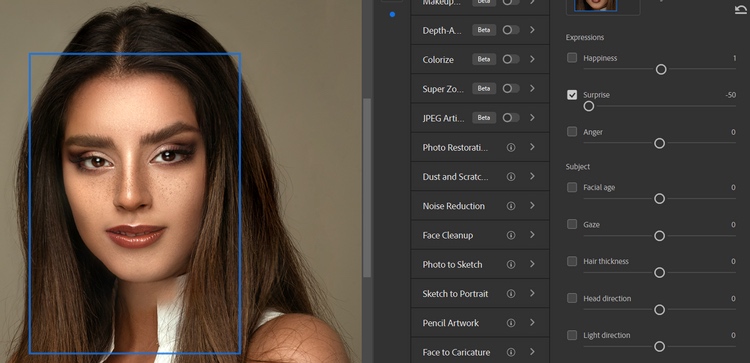
当极值为+50时。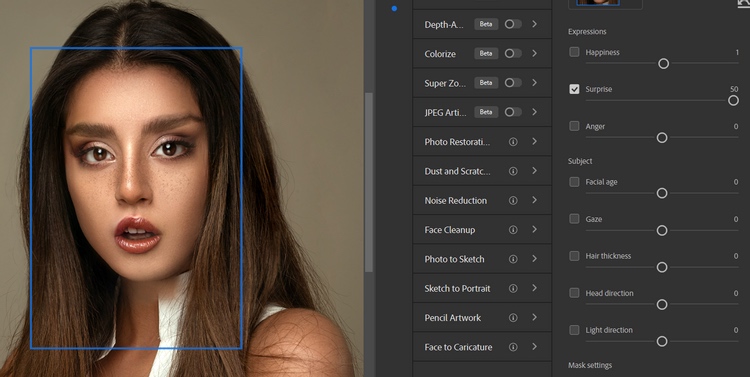
-50 和 +50 极端的结果在外观上有点奇怪。对于 +50 结果,该效果有效地模糊了此人的脸部。正如我们将在其他示例中看到的那样,滑块的末端通常会产生不良结果。
但是,Photoshop 会以不同方式处理每张图像。对于原始表情已经与任何给定的表情调整更加一致的图像,某些结果会更好。
愤怒
当极值为-50时。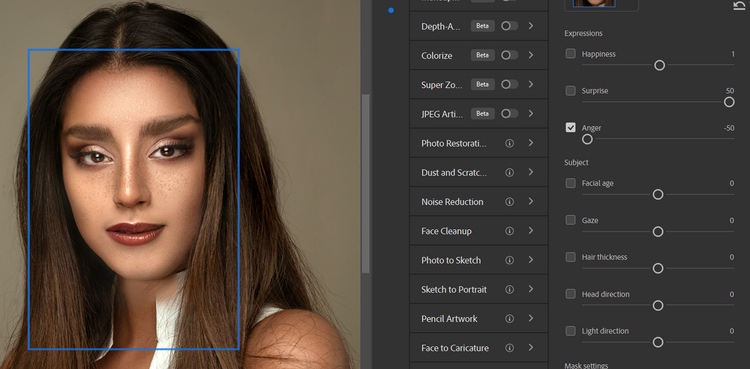
当极值为+50时。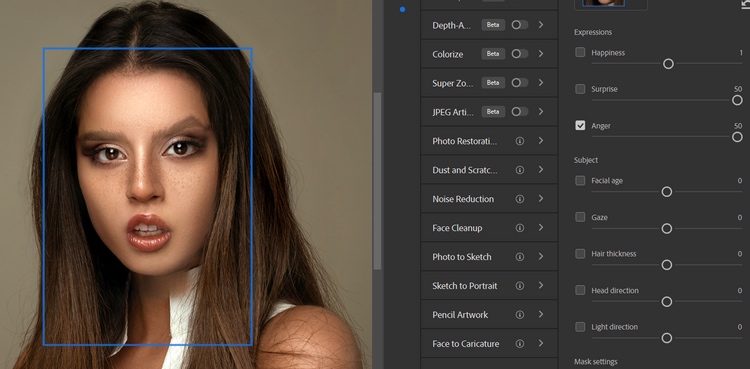
滑块最末端的结果更加真实。看来,表达愤怒的主要方法是人为地抬起对象的右眉。这种效果在 +50 时的问题是 Photoshop 因此模糊了主体脸部的右侧。快速检查和取消选中愤怒框将确认添加的失真。
除了可能看起来很奇怪的极端情况之外,另一件需要注意的事情是图像的扭曲。通常,这些影响更可能发生在滑块的最末端。最佳做法是将滑块拉回 +25 或 –25 值以保持分辨率完整性。
Photoshop 智能人像主题
在主题小节下,知识兔可以对图像进行另外五项调整。
您从这些调整中获得的结果可能被认为比表达式调整更具实验性。为了演示,我们将仅显示极值以了解 Photoshop 如何处理每个极值。
面部年龄
当极值为-50时。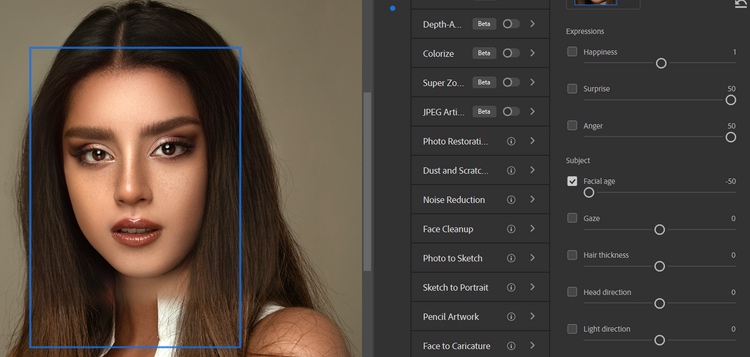
当极值为+50时。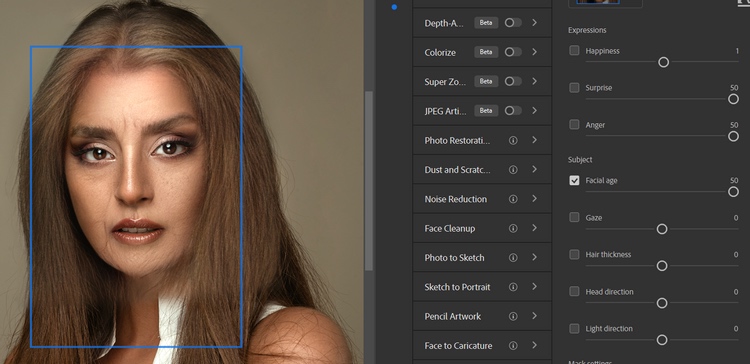
虽然与受试者的年龄打交道的前景可能令人兴奋,但结果却并非如此。
问题是 Photoshop 对主体面部和头发的细微调整缺乏真正深入的处理。当你调整到消极的一面以使主体更年轻时,唯一真正发生的事情是头发变得更加羽毛和平滑。这几乎不是一种普遍的抗衰老效果。
此外,面部仅在其周边进行阴影调整。这也无法使对象显得更年轻。
在硬币的另一面,老化主题更现实一点,但仍然缺乏现实感。头发只是从原来的深棕色变浅了。看似随机添加年龄线(看起来很奇怪)有一点帮助,但它们仍然不适用于较老的主题。
如果知识兔您在 +50 编辑时仔细观察拍摄对象的下巴,您会发现年龄效应与图片的其余部分融合得不顺利。您几乎可以看到效果结束且原件完好无损的那条线。这就引出了最后一个关键点:图像的其余部分仍然看起来像一个年轻女性。
凝视
当极值为-50时。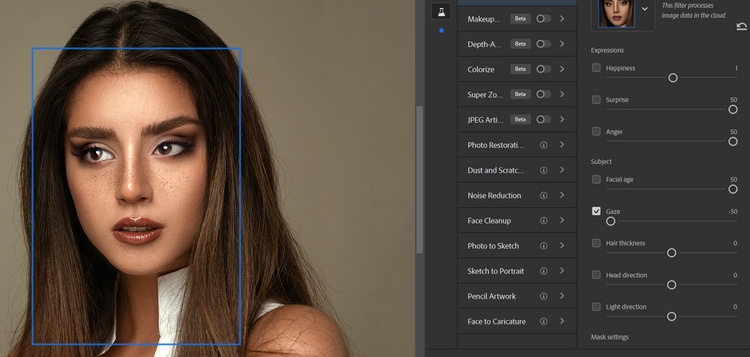
当极值为+50时。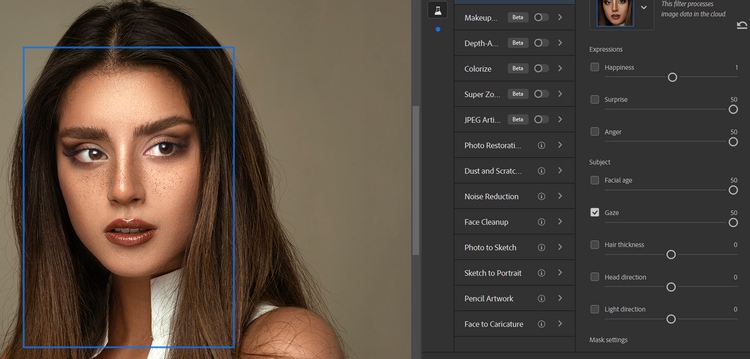
凝视的滑块用于将对象的眼睛向左和向右移动。虽然没有明显的缺陷,但眼睛在特定值下可能看起来不太合适。但是 Photoshop 用这张特殊的照片做得不错。
头发厚度
当极值为-50时。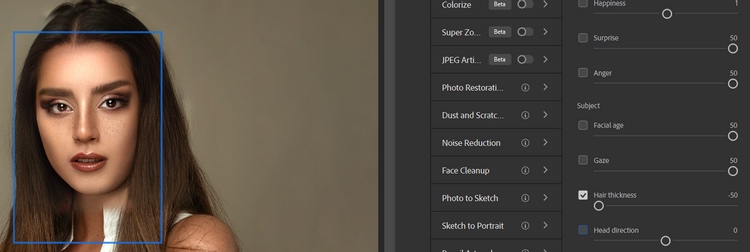
当极值为+50时。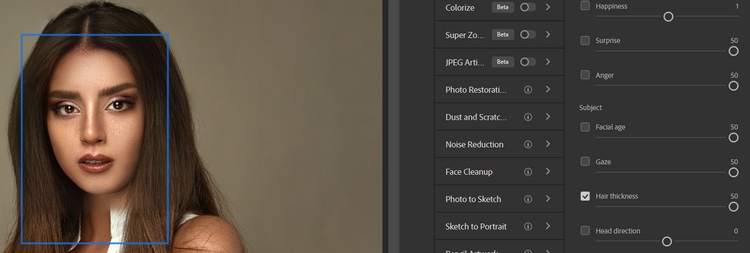
在我们在这张照片的滑块上尝试的每个值中,头发厚度都未能取得很好的效果。问题出在对象的头顶,在整个调整范围内,仍有一小块未编辑的小块。为什么会发生这种情况是任何人的猜测。
然而,Photoshop 已经有一个液化工具,知识兔可以很好地增加和减少头发体积。最好在“液化”中多做一点工作并获得更可信的结果。
头部方向
当极值为-50时。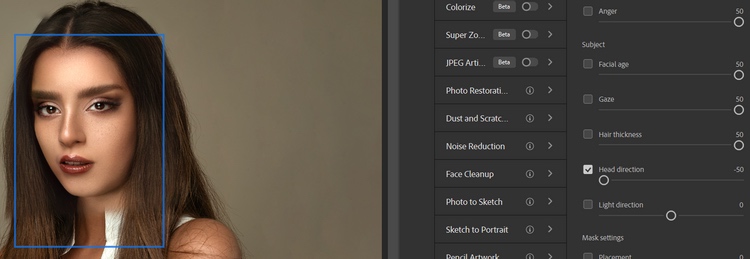
当极值为+50时。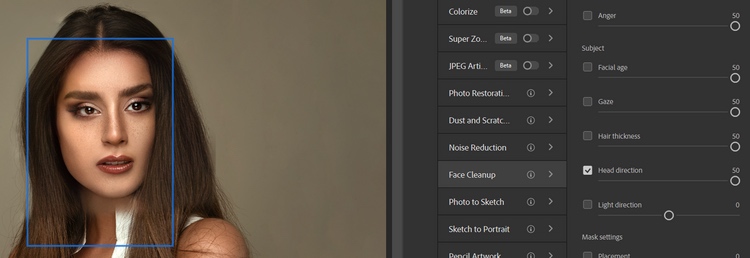
头部方向是另一个高度实验性的调整,在最末端或滑块上的任何位置,结果都不明显。因此,此功能对许多用户没有用处。
灯光方向
当极值为-50时。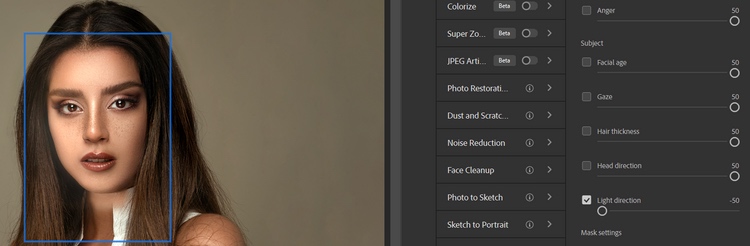
当极值为+50时。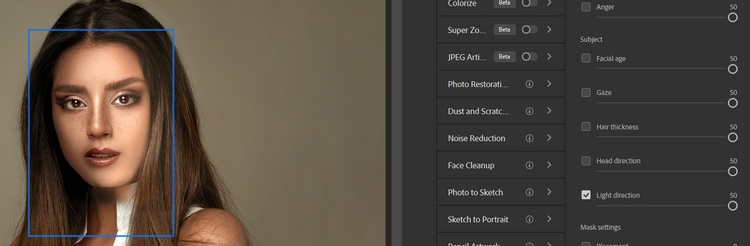
“灯光方向”生成的结果正常,但其他AI图像编辑器似乎处理得更好。
使用 Photoshop 智能肖像做的其他事情
我们在本教程底部遗漏了一些滑块:两个蒙版设置和实验。我们鼓励您使用这些滑块,看看您可以通过自己的编辑获得哪些其他结果。
您可能有兴趣知道您可以通过保持选中部分或全部滑块框来进行一些非常疯狂的编辑。具有讽刺意味的是,如果知识兔人们正在寻求制作真正奇异的图像以获得戏剧效果,这些变化可能更符合实际应用。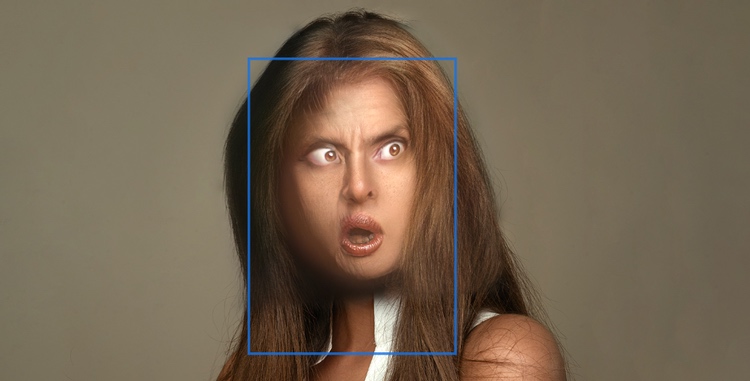
何时何地最终停止始终取决于用户。就肖像而言,有很多方法可以添加创造性的触感来增强主体的外观,知识兔包括去除任何瑕疵作为最后的润色。诀窍是始终不断探索 Photoshop 并继续试验。